笔记本电脑用户常常面临一个难题:电池电量迅速耗尽。虽然可以通过电源插座充电,但这需要附近有可用的插座。本文将介绍一些延长 Windows 笔记本电脑电池续航时间的方法。
Windows 10 提供了多种解决电源问题的方案。例如,内置的电源故障排除工具可以帮助用户识别问题,而多种省电设置则可以在笔记本电脑使用电池供电时减少能耗。
启用省电模式
使用 Windows 10 内置省电功能最直接的方式是启用省电模式。 这种模式会降低系统资源的消耗,从而延长电池的续航时间。
通常情况下,当笔记本电脑的电池电量低于 20% 时,此模式会自动激活。当然,用户也可以根据自己的需求自定义激活阈值。
要查看电脑当前的电池模式,请点击任务栏通知区域中的电池图标。此时会弹出一个窗口,显示当前电池的剩余电量百分比,以及一个可以切换不同电源模式的滑块。
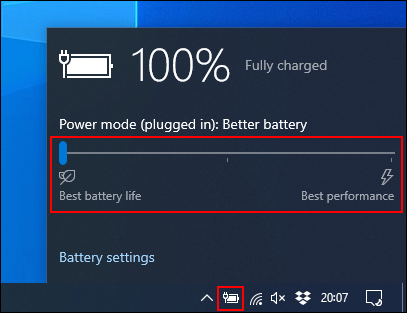
要启用省电模式,只需将滑块拖动到最左侧即可。
若要更改此模式的自动激活电量,请右键点击“开始”菜单,然后选择“设置”。在设置菜单中,点击“系统”,然后选择“电池”。 您可以通过点击并移动滑块来调整“省电模式”自动激活的电量百分比。
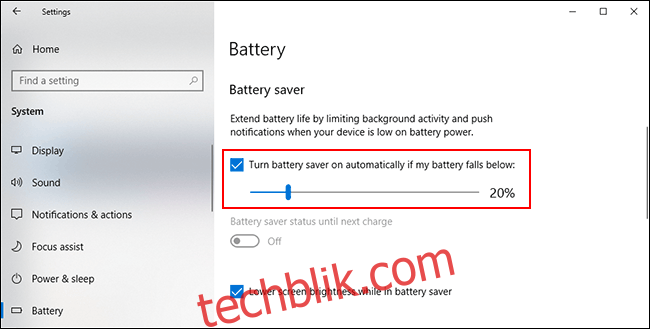
降低屏幕亮度
较高的屏幕亮度设置会显著消耗笔记本电脑的电量。因此,降低屏幕亮度可以显著减少笔记本电脑的能耗。
有多种方法可以降低屏幕亮度。除了使用键盘快捷键外,最简单的方法是使用 Windows 操作中心。
要打开操作中心,请点击任务栏右下角的通知图标。操作中心菜单弹出后,您可以在底部看到一个亮度滑块。点击并向左拖动此滑块即可降低屏幕亮度。

您也可以通过“设置”>“系统”>“显示”来调整亮度设置。
使用休眠模式代替睡眠模式
当您合上笔记本电脑的盖子或长时间不使用时,它会进入睡眠模式。虽然这种低功耗模式可以帮助您快速恢复系统,但它仍然会消耗电池电量。长时间处于睡眠模式可能会导致电池耗尽。
您可以考虑使用休眠模式作为替代。休眠模式会将当前 Windows 会话的快照保存到硬盘驱动器中,以便您可以关闭笔记本电脑。尽管休眠模式的唤醒速度比睡眠模式慢,但它可以更有效地节省电池电量。
要快速从睡眠模式切换到休眠模式,请按下键盘上的 Win + R 键,然后输入“powercfg.cpl”来打开 Windows 电源选项菜单。在侧边栏中,点击“选择电源按钮的功能”。
在弹出的窗口中,如果需要请先点击顶部的“更改当前不可用的设置”。然后,点击每个下拉菜单,将“睡眠”选项改为“休眠”。
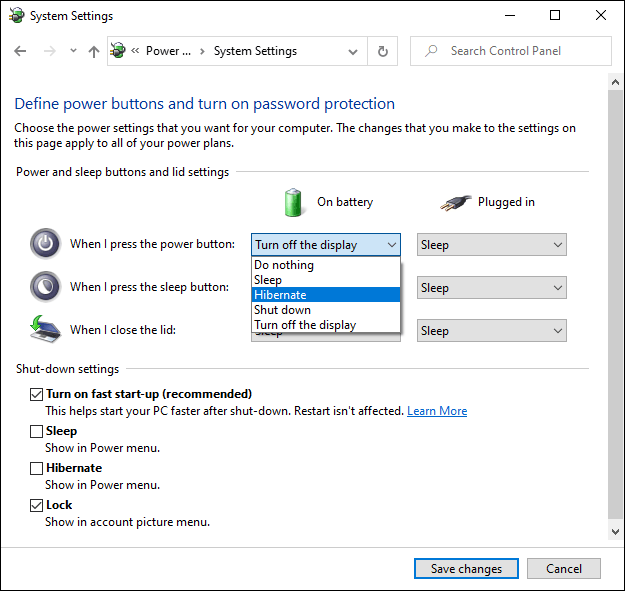
为了完全禁用进入睡眠模式的选项,请取消勾选“关机设置”部分中“睡眠”旁边的复选框。 完成后,点击“保存更改”。
查找并禁用耗电应用程序
并非所有软件的能耗都相同。有些程序可能过于“贪婪”,对电池的要求较高。 这些程序可能会占用过多的系统资源或长时间在后台运行。
Windows 10 会记录所有已安装软件的 CPU 使用情况,并据此判断每个应用程序的电池能耗。您可以在 Windows 设置菜单中查看此列表。
要查看此列表,请右键点击“开始”菜单,选择“设置”,然后点击“系统”>“电池”。在当前电池电量百分比下方,点击“查看哪些应用程序影响了您的电池续航时间”。

Windows 将列出最耗电的应用程序。默认情况下,此列表显示 24 小时的能耗情况。 您可以切换到显示 6 小时或 1 周的能耗情况。
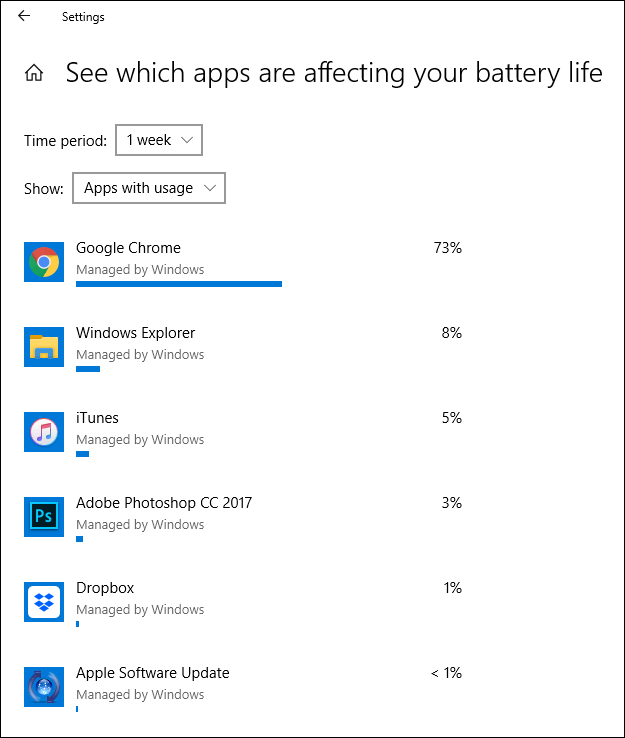
这是一个非常有用的功能,可以帮助您查看是否有任何软件在不必要地消耗电量。之后,您可以选择禁用或卸载这些软件。
您还可以阻止软件在后台运行。例如,邮件应用程序可能会定期在后台与邮件服务器同步,在此过程中会使用 Wi-Fi 和电池电量。
要阻止这种情况发生,请点击应用程序列表中任何软件条目,然后取消勾选“让 Windows 决定此应用程序何时可以在后台运行”和“减少应用程序在后台时可以执行的工作”复选框。

禁用蓝牙和 Wi-Fi
当您在使用移动设备时,计算机的某些耗电功能可能会缩短电池续航时间。除非您绝对需要,否则请关闭或禁用蓝牙和 Wi-Fi 等内部功能,以节省电池电量。
蓝牙是一个在需要时可以完全禁用的功能。如果电量不足,您可以快速在 Windows 操作中心中关闭它。
要快速禁用或启用蓝牙,请点击任务栏右下角的通知图标,然后点击蓝牙磁贴。如果您没有看到快速磁贴,可能需要点击“展开”按钮。

如果要禁用 Wi-Fi,请在 Windows 操作中心点击网络符号。在弹出的网络菜单中,点击“Wi-Fi”磁贴以禁用它。

如果您预计要长时间使用笔记本电脑的电池供电,或者电池电量即将耗尽,请限制任何耗电功能,例如蓝牙和 Wi-Fi 适配器。 这些措施将帮助您更长时间地使用笔记本电脑。
使用 Windows 10 电源疑难解答
如果您的笔记本电脑电池续航时间很短,且您无法确定原因,Windows 10 电源疑难解答工具可以帮助您识别问题。您也可以将此工具用于其他问题。
要启动此工具,请右键点击“开始”按钮,然后点击“设置”。在设置菜单中,选择“更新和安全”>“疑难解答”>“电源”,然后点击“运行疑难解答”以激活该工具。

Windows 将在当前设置中搜索可能影响电池续航时间的潜在问题。 它会自动更改任何不匹配的设置,以修复检测到的问题。

虽然疑难解答工具并非完美,但它应该能够解决任何可能长期耗尽笔记本电脑电池的高影响设置。
如果您的笔记本电脑电池续航时间不如预期,请尝试定期进行维护。 经常充电,并尽可能将电池电量保持在 50% 以上。 如果您经常将笔记本电脑的电池电量消耗到零,可能会导致电池更快地磨损。